使用 Azure Synapse Workspace 创建 Azure Synapse Link for Dataverse
您可以使用 Azure Synapse Link 将 Microsoft Dataverse 数据连接到 Azure Synapse Analytics,以探索数据并加快获得见解的速度。 本文介绍如何执行以下任务:
- 使用 Azure Synapse Link 服务将 Dataverse 数据连接到 Azure Synapse Analytics 工作区。
- 管理 Azure Synapse Link 中包括的 Dataverse 表。
- 监视您的 Azure Synapse Link。
- 取消 Azure Synapse Link 的链接。
- 重新链接您的 Azure Synapse Link。
- 在 Azure Synapse Analytics 中查看数据。
备注
Azure Synapse Link for Microsoft Dataverse 以前称为“导出到 Data Lake”。 此服务已更名,从 2021 年 5 月起生效,它会继续将数据导出到 Azure Data Lake 以及 Azure Synapse Analytics。
先决条件
Dataverse:您必须具有 Dataverse 系统管理员安全角色。 此外,要通过 Azure Synapse Link 导出的表必须启用跟踪更改属性。 详细信息:高级选项
Azure Data Lake Storage Gen2:您必须有 Azure Data Lake Storage Gen2 帐户以及所有者和存储 Blob 数据参与者角色访问权限。 您的存储帐户必须为初始设置和增量同步启用分层命名空间。仅在初始设置时才需要允许存储帐户密钥访问。
Synapse 工作区:您必须在 Synapse Studio 中有 Synapse 工作区和 Synapse 管理员角色访问权限。 Synapse 工作区必须与 Azure Data Lake Storage Gen2 帐户位于同一区域。 存储帐户必须添加为 Synapse Studio 中的链接服务。 要创建 Synapse 工作区,请转到创建 Synapse 工作区。
备注
- 必须在与 Power Apps 租户相同的 Microsoft Entra 租户中创建存储帐户和 Synapse 工作区。
- 若要为链接的存储帐户和工作区设置从选定的虚拟网络和 IP 地址启用,您必须创建具有托管身份的 Azure Synapse Link。 详细信息:将 Azure 托管标识与 Azure Data Lake Storage 结合使用(如果未设置托管标识,则必须为 Azure 资源启用公用网络访问以进行初始设置和增量同步)
- 不支持具有托管专用终结点、数据外泄保护或托管虚拟网络的 Synapse 工作区。
- 您必须对具有存储帐户和 Synapse 工作区的资源组具有读者角色访问权限。
- 将多个用户添加到 Synapse 工作区时,他们必须具有 Synapse Studio 中的 Synapse 管理员角色访问权限和 Azure Data Lake Storage Gen2 帐户上的存储 Blob 数据参与者角色。
- 在单个 DV 环境下最多只能创建 10 个 Synapse Link 配置文件。
将 Dataverse 连接到 Synapse 工作区
登录 Power Apps,选择您的首选环境。
在左侧导航窗格中,选择 Azure Synapse Link。 如果 Azure Synapse Link 在侧窗格中不可见,请选择 …更多,然后选择发现全部。 在数据管理部分中选择 Azure Synapse Link。
在命令栏上选择 + 新建链接。
选择连接到 Azure Synapse workspace 选项。
选择订阅、资源组、工作区名称和存储帐户。 确保 Synapse 工作区和存储帐户满足先决条件一节中指定的要求。 选择下一步。
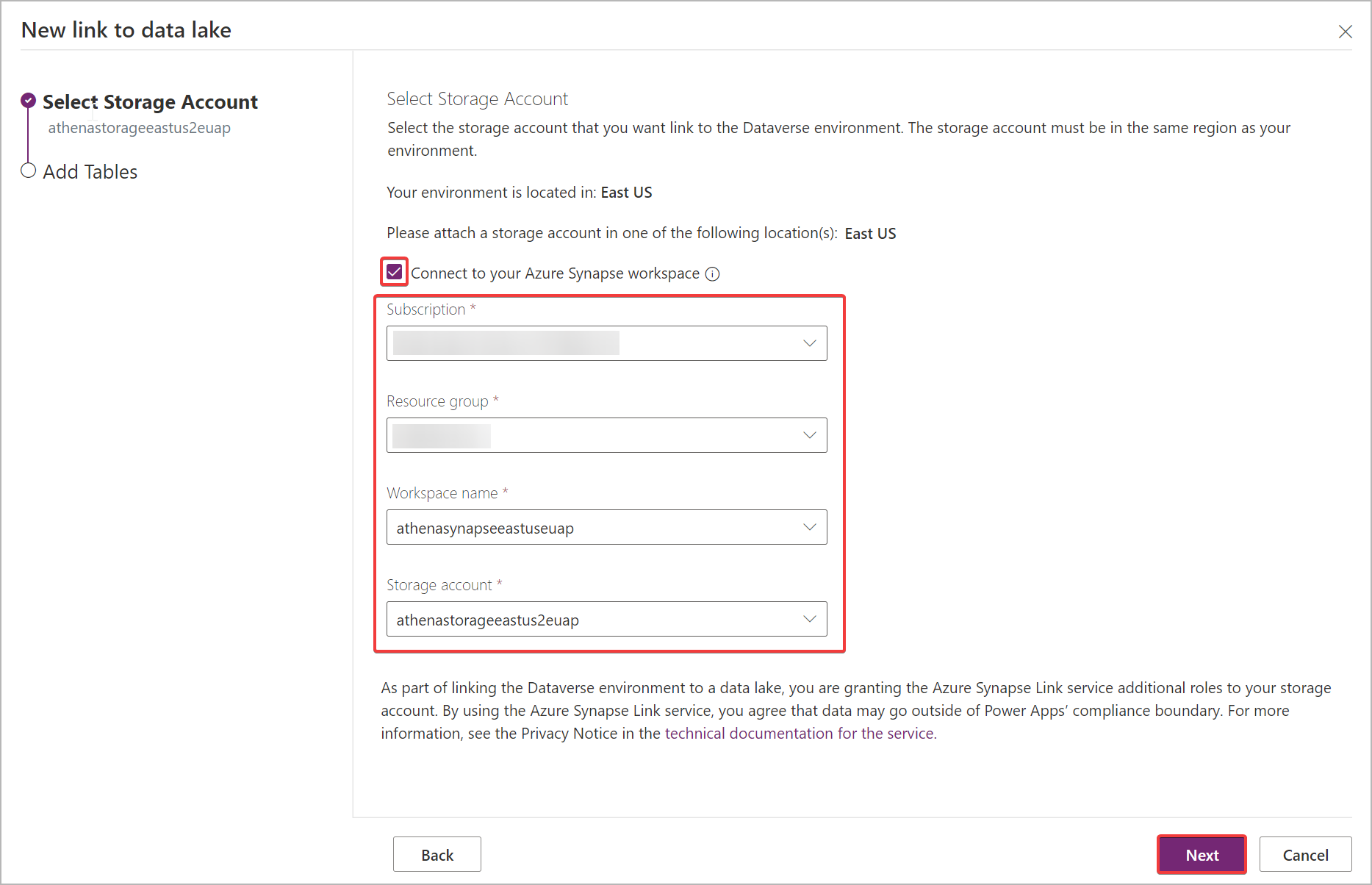
备注
作为将环境链接到数据湖的一部分,您授予 Azure Synapse Link 服务访问您的存储帐户的权限。 请确保满足了创建和配置 Azure Data Lake Storage 帐户以及为自己授予存储帐户负责人角色的先决条件。 另外,您将授予 Power Platform 数据流服务访问您的存储帐户的权限。 详细信息:使用数据流自助准备数据.
添加要导出的表,然后选择保存。 只能导出启用了更改跟踪的表。 详细信息:启用更改跟踪。

通过在 Synapse Workspace 上将 Azure Data Lake 添加为链接服务,您可以按照上述步骤在 Azure 订阅中创建从一个环境到多个 Azure Synapse Analytics 工作区和 Azure Data Lake 的链接。 同样,您可以创建从多个环境到同一个 Azure Synapse Analytics 工作区和 Azure Data Lake 的链接,所有这些都在同一个租户中。
备注
Azure Synapse Link for Dataverse 服务作为现成功能无缝集成到 Power Platform 中。 它满足为 Power Platform 数据存储和治理设定的安全性和治理标准。 详细信息:数据存储和治理
Azure Synapse Link 服务导出的数据在传输时使用传输层安全性 (TLS) 1.2 或更高版本加密,在 Azure Data Lake Storage Gen2 中静态加密。 此外,blob 存储中的瞬态数据也会静态加密。 Azure Data Lake Storage Gen2 中的加密可帮助您保护数据、实施企业安全策略并满足法规合规性要求。 详细信息:Azure 静态数据加密详细信息:配置 Azure 存储防火墙和虚拟网络
管理 Synapse 工作区的表数据
设置 Azure Synapse Link 后,可以通过以下两种方式之一管理导出的表:
在 Power Apps (make.powerapps.com) Azure Synapse Link 区域中,选择命令栏上的管理表以添加或删除一个或多个链接表。
在 Power Apps maker portal 表格区域,选择表格旁边的…,然后选择要导出表格数据的链接数据湖。
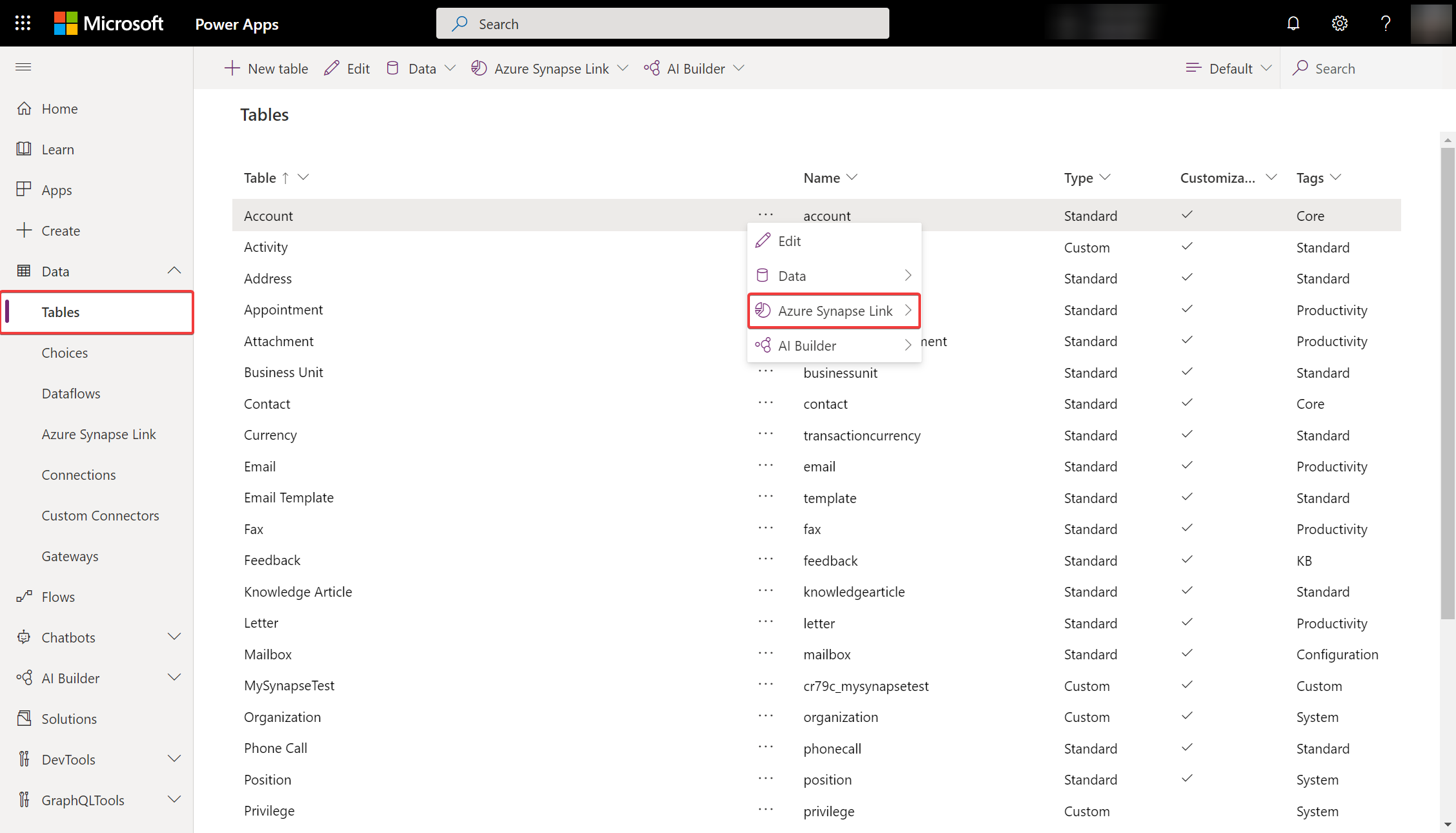
监视您的 Azure Synapse Link
设置 Azure Synapse Link 后,可以监视表选项卡上的 Azure Synapse Link。
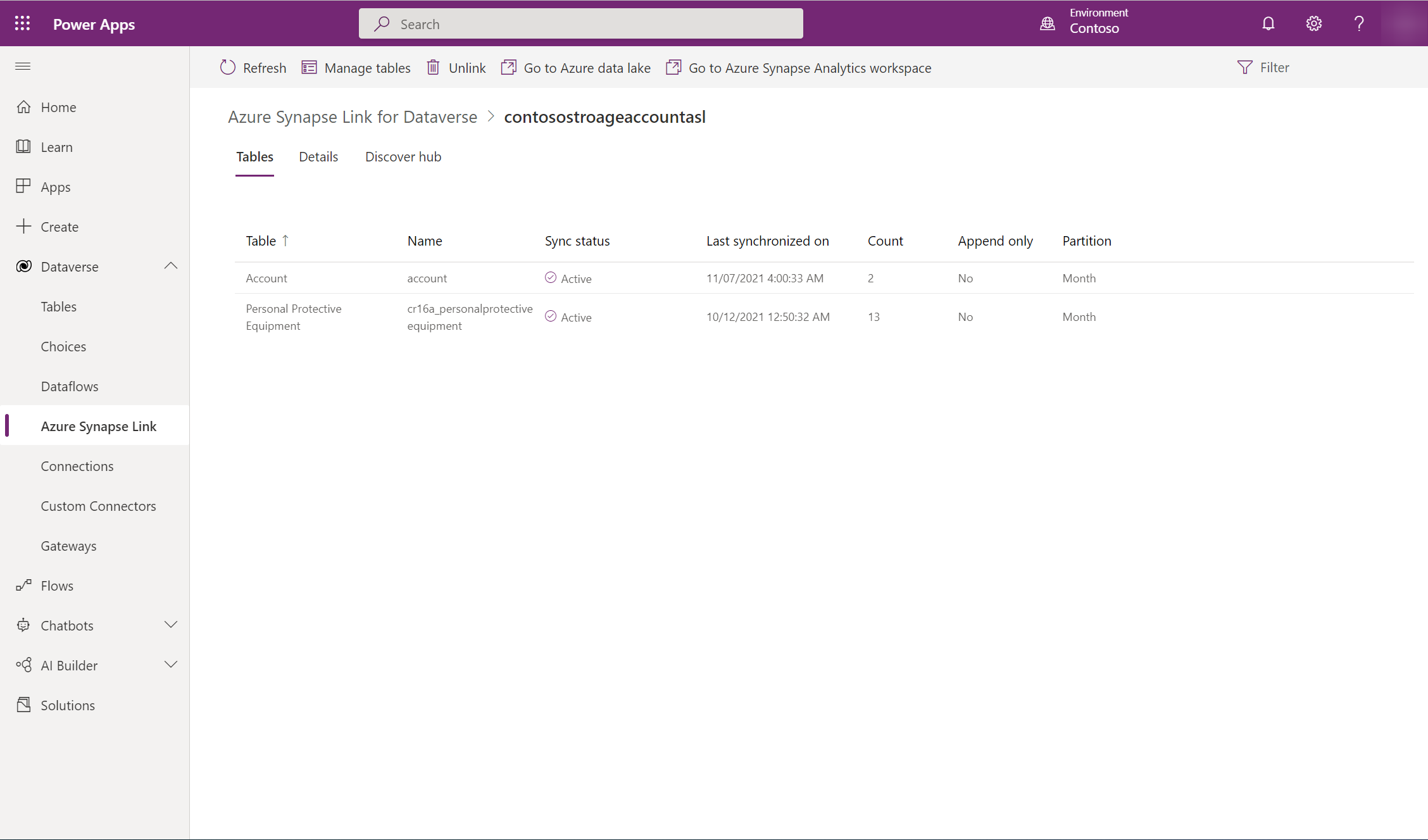
- 将存在一个表列表,这些表是所选 Azure Synapse Link 的一部分。
- 同步状态将循环经过不同的阶段。 NotStarted 表明该表正在等待同步。 表初始同步完成后,将有一个不会发生增量更新的后期处理阶段。 这可能需要几个小时,具体取决于您的数据大小。 随着增量更新开始发生,上次同步的日期将定期更新。
- 计数列显示写入的行数。 当仅追加设置为否时,这是记录总数。 当仅追加设置为是时,这是更改总数。
- 仅追加和分区策略列显示了各种高级配置的用法。
取消 Azure Synapse Link 的链接
选择要取消链接的所需 Azure Synapse Link。
从命令栏选择取消链接。
要同时删除数据湖文件系统和 Synapse 数据库,键入链接名称进行确认。
选择是,等待几分钟让所有内容全部取消链接和删除。
重要提示
取消链接完成后,即会删除您在 Azure Synapse Link 数据库中创建的自定义数据库对象。
您需要实现您自己的自定义数据库对象脚本的版本控制,以确保有备份。
重新链接 Azure Synapse Link
如果在取消链接时删除了文件系统,请按照上面的步骤重新链接相同的 Synapse 工作区和数据湖。 如果未在取消链接时删除文件系统,则必须清除数据以重新链接:
导航到 Azure Synapse Analytics。
为未链接的数据库选择 ...,然后选择新笔记本>清空笔记本。
通过从下拉菜单中选择一个池,将笔记本附加到 Apache Spark 池。 如果您没有 Apache Spark 池,请选择管理池以创建一个池。
输入以下脚本,用要取消链接的数据库的名称替换 <DATABASE_NAME>,然后运行笔记本。
%%sql
DROP DATABASE <DATABASE_NAME> CASCADE
运行笔记本后,从左侧面板刷新数据库列表。 如果数据库仍然存在,请尝试右键单击数据库,然后选择删除。
导航到 Power Apps,然后重新链接 Synapse Workspace 和数据湖。
访问准实时数据和只读快照数据(预览版)
创建 Azure Synapse Link 后,两个版本的表数据默认将在您的 Azure 订阅中的 Azure Synapse Analytics 和/或 Azure Data Lake Storage Gen2 中同步,以确保您可以在任何给定时间可靠地使用湖中的更新数据:
- 准实时数据:通过检测自最初提取或上次同步以来更改了哪些数据,通过 Azure Synapse Link 以有效的方式提供从 Dataverse 同步的数据副本。
- 快照数据:提供定期更新的准实时数据的只读副本(在本例中为每小时)。
备注
要创建只读快照数据,确保将允许的复制操作范围设置配置为从任何存储帐户。 详细信息:为复制操作配置允许的范围
- 选择所需的 Azure Synapse Link,然后从顶部面板选择转到 Azure Synapse Analytics 工作区。
- 在左侧面板中展开湖数据库,选择 dataverse-environmentName-organizationUniqueName,然后展开表。
所有准实时数据表都将列出,可用于使用命名约定 DataverseTableName 的分析。 所有快照数据表都将列出,可用于使用命名约定 DataverseTableName_partitioned 的分析。
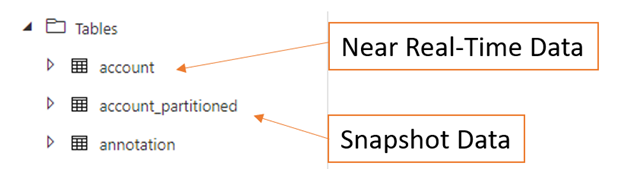
下一步是什么?
成功使用 Azure Synapse Link for Dataverse 服务后,了解如何使用探索中心分析和使用数据。 要访问探索中心,转到 Power Apps>Azure Synapse Link。 选择链接的服务,然后选择发现中心选项卡。可以在此处找到建议的工具和辅助文档,以帮助您充分发挥数据的价值。
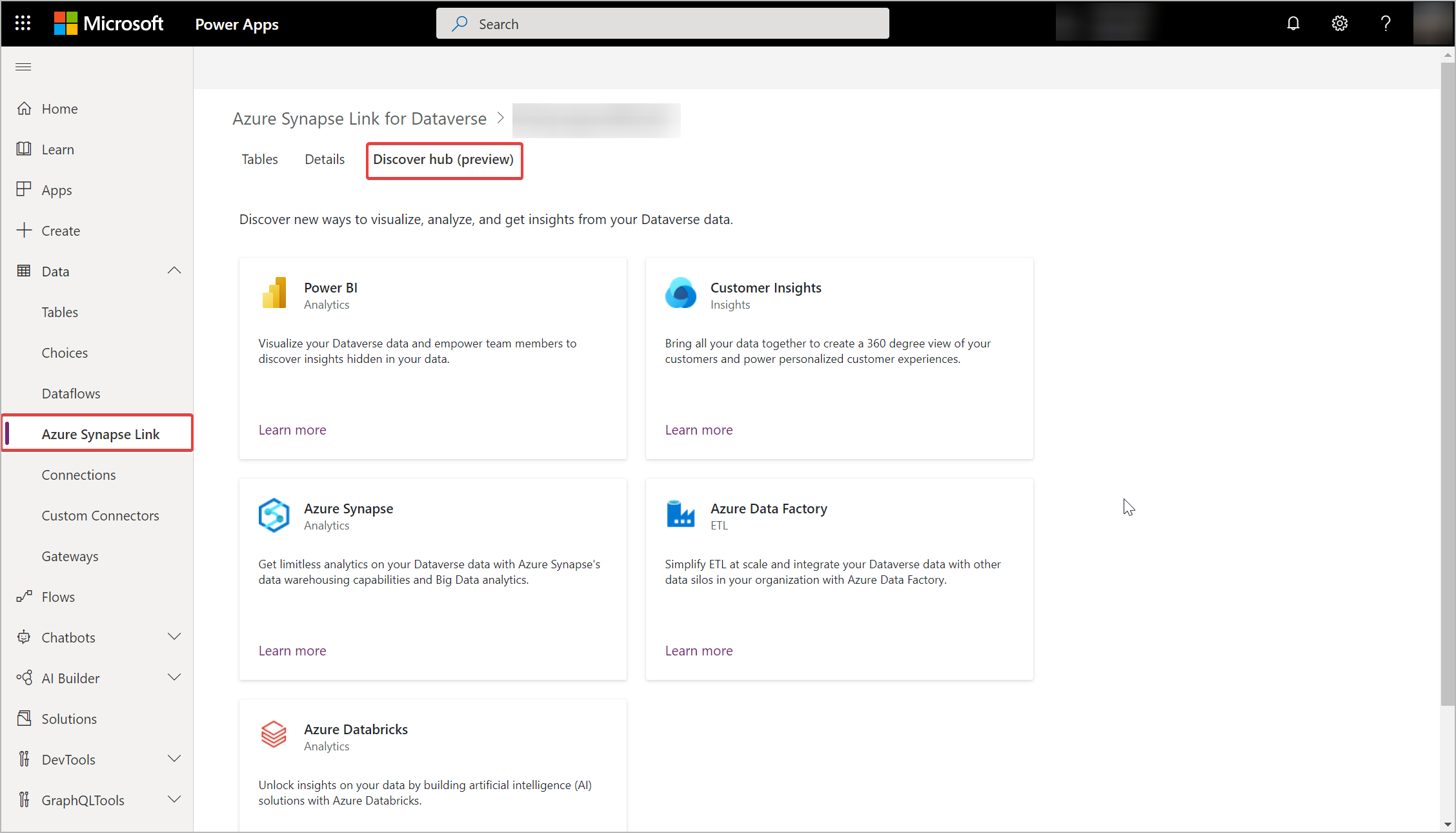
另请参见
使用 Azure Data Lake 配置 Azure Synapse Link for Dataverse